电脑强制关机快捷键及5种方法
时间:2025-08-15 13:30:35 245浏览 收藏
还在为电脑程序卡顿、无响应而烦恼吗?本文为你总结了电脑强制退出的5种实用方法,教你快速解决突发状况。首先,当程序卡顿但系统可操作时,使用“Ctrl + Shift + Esc”快捷键打开任务管理器,结束异常进程。其次,“Alt + F4”组合键可快速关闭当前窗口。如果常规方式失效,可尝试“Ctrl + Alt + Del”进入安全选项界面。频繁卡死可能是驱动或系统问题,建议使用驱动人生等工具进行检测和修复。最后,当电脑彻底死机时,长按电源键强制断电是终极解决方案。掌握这些技巧,轻松应对电脑难题,提升使用效率!
在日常使用电脑时,难免会遇到程序卡顿、无响应、屏幕黑屏或系统死机等问题。此时,很多人会疑惑:“电脑强制退出应该按哪个键?”本文将为你全面解析几种常见的强制退出操作方法及应对技巧,助你快速解决突发状况。

一、通过“Ctrl + Shift + Esc”快捷键打开任务管理器
当软件运行卡顿但系统仍可操作时,可使用“Ctrl + Shift + Esc”组合键快速调出任务管理器来结束异常进程。
1、同时按下键盘上的 Ctrl + Shift + Esc。
2、进入“任务管理器”后,切换至“进程”标签页。
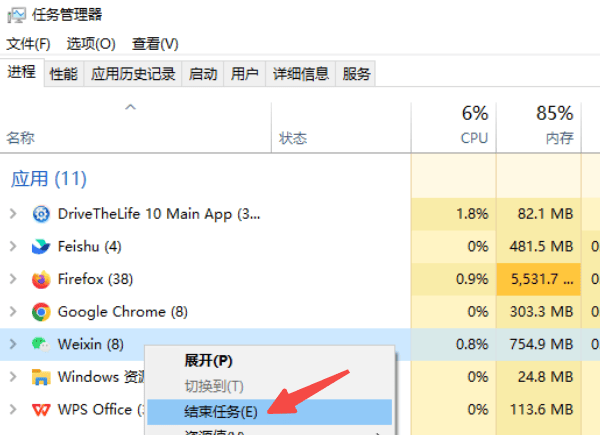
3、在列表中找到无响应或卡死的应用程序,选中该进程。
4、点击右下角的“结束任务”,等待程序被强制终止。
二、使用“Alt + F4”组合键关闭当前窗口
若某个正在使用的程序突然卡住,但窗口仍处于前台状态,可尝试使用“Alt + F4”快速关闭。
1、先点击目标程序窗口,确保其为当前活动窗口。
2、按下 Alt + F4 组合键,若程序部分无响应,系统会弹出提示:“该程序未响应,是否要关闭?”
3、选择“立即关闭”或稍等片刻,程序通常会自动退出。
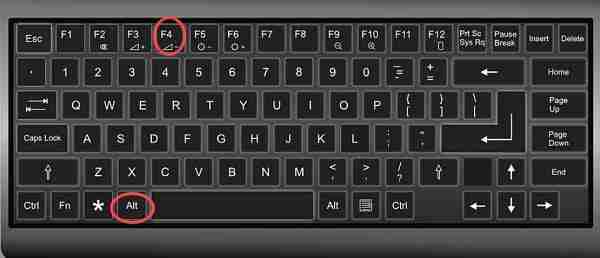
三、通过“Ctrl + Alt + Del”进入安全选项界面
当常规方式失效,任务管理器无法打开时,可以使用“Ctrl + Alt + Del”进入系统保护界面进行处理。
1、同时按下 Ctrl + Alt + Del 键,屏幕将显示蓝色安全界面。
2、在选项中选择“任务管理器”,尝试从中结束卡死程序。
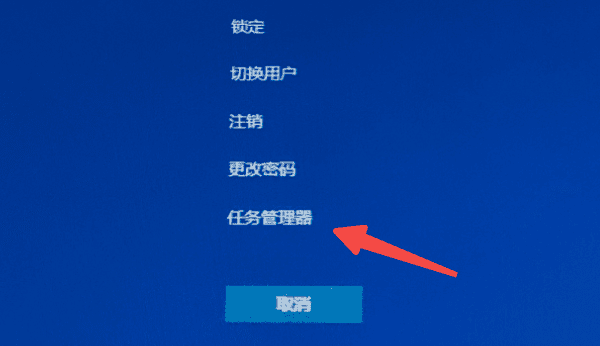
3、如仍无法操作,可点击界面右下角“电源”图标,选择“重启”或“关机”。
4、如果系统完全无反应,请参考下一部分的强制断电方法。
四、排查系统错误与驱动冲突问题
频繁出现卡死或死机现象,可能是由于驱动不兼容或系统异常所致。建议借助驱动人生等专业工具对电脑进行检测和修复,从源头降低故障发生率。
1、点击此处下载最新版本的驱动人生,并完成安装。
2、启动软件后,点击“立即检测”,系统将自动扫描所有硬件驱动状态。
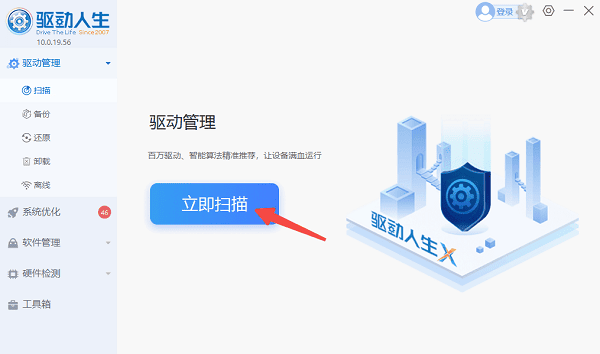
3、若发现异常驱动,点击“立即修复”按钮进行修复。
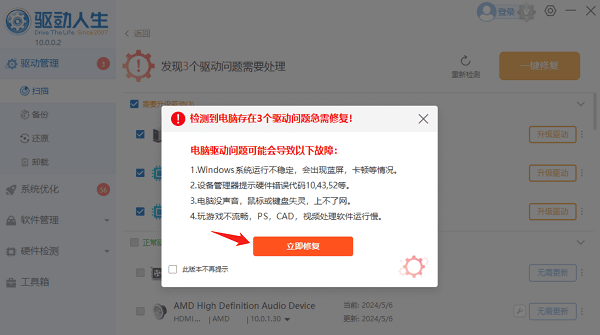
4、修复完成后重启计算机,系统稳定性将显著提升。
五、电脑彻底死机时长按电源键强制断电
当电脑完全卡死、画面冻结、键盘鼠标无反应时,所有快捷键均失效的情况下,最直接的方法是手动强制关机。
1、找到台式机机箱或笔记本电脑的电源按钮。
2、持续按住电源键5到10秒,直到设备完全断电。

3、等待几秒钟后,再次按下电源键重新启动电脑。
4、开机后建议检查是否有未保存文件丢失或系统文件损坏情况。
今天关于《电脑强制关机快捷键及5种方法》的内容就介绍到这里了,是不是学起来一目了然!想要了解更多关于的内容请关注golang学习网公众号!
-
501 收藏
-
501 收藏
-
501 收藏
-
501 收藏
-
501 收藏
-
271 收藏
-
161 收藏
-
280 收藏
-
461 收藏
-
419 收藏
-
407 收藏
-
142 收藏
-
458 收藏
-
166 收藏
-
108 收藏
-
341 收藏
-
381 收藏
-

- 前端进阶之JavaScript设计模式
- 设计模式是开发人员在软件开发过程中面临一般问题时的解决方案,代表了最佳的实践。本课程的主打内容包括JS常见设计模式以及具体应用场景,打造一站式知识长龙服务,适合有JS基础的同学学习。
- 立即学习 543次学习
-

- GO语言核心编程课程
- 本课程采用真实案例,全面具体可落地,从理论到实践,一步一步将GO核心编程技术、编程思想、底层实现融会贯通,使学习者贴近时代脉搏,做IT互联网时代的弄潮儿。
- 立即学习 516次学习
-

- 简单聊聊mysql8与网络通信
- 如有问题加微信:Le-studyg;在课程中,我们将首先介绍MySQL8的新特性,包括性能优化、安全增强、新数据类型等,帮助学生快速熟悉MySQL8的最新功能。接着,我们将深入解析MySQL的网络通信机制,包括协议、连接管理、数据传输等,让
- 立即学习 500次学习
-

- JavaScript正则表达式基础与实战
- 在任何一门编程语言中,正则表达式,都是一项重要的知识,它提供了高效的字符串匹配与捕获机制,可以极大的简化程序设计。
- 立即学习 487次学习
-

- 从零制作响应式网站—Grid布局
- 本系列教程将展示从零制作一个假想的网络科技公司官网,分为导航,轮播,关于我们,成功案例,服务流程,团队介绍,数据部分,公司动态,底部信息等内容区块。网站整体采用CSSGrid布局,支持响应式,有流畅过渡和展现动画。
- 立即学习 485次学习
